Объект можно вращать как с помощью мыши, так и точно, путем указания числового значения угла поворота.
 СОВЕТ. Действия, связанные с вращением объектов, лучше всего производить, активизировав инструмент Pick (Выбор).
СОВЕТ. Действия, связанные с вращением объектов, лучше всего производить, активизировав инструмент Pick (Выбор).
Для обозначения выделенного объекта (группы объектов), как вы уже знаете, используется габаритная рамка (см. рис. 2.8).
Повторный щелчок на выделенном объекте (группе объектов) приводит к тому, что управляющие маркеры габаритной рамки принимают вид двунаправленных стрелок, располагающихся в углах и на серединах сторон. Маркер центра габаритной рамки ( ) становится маркером центра вращения и принимает вид
) становится маркером центра вращения и принимает вид  (рис. 2.18).
(рис. 2.18).
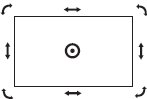
Рис. 2.18. Пример выделенного объекта в режиме Rotation (Поворот)
 СОВЕТ. При повторном щелчке на выделенном объекте острие стрелки указателя мыши (
СОВЕТ. При повторном щелчке на выделенном объекте острие стрелки указателя мыши ( ) следует подвести к контуру объекта или значку центра габаритной рамки (
) следует подвести к контуру объекта или значку центра габаритной рамки ( ).
).
Управляющие маркеры габаритной рамки в виде изогнутых двунаправленных стрелок, располагающихся на углах, предназначены для поворота объекта (группы объектов) вокруг маркера центра вращения ( ).
).
|
|
|
Чтобы повернуть объект (группу объектов) с помощью мыши, необходимо выполнить следующие действия.
- Выделить требуемый объект (группу объектов).
- Перейти в режим вращения, повторно щелкнув на выделенном объекте (группе объектов).
- Расположить указатель мыши на любом угловом управляющем маркере в виде изогнутой двунаправленной стрелки.
- Когда указатель мыши примет вид
 , нажать кнопку мыши и, не отпуская ее, произвести дугообразное движение мышью, поворачивая объект (группу объектов) (рис. 2.19).
, нажать кнопку мыши и, не отпуская ее, произвести дугообразное движение мышью, поворачивая объект (группу объектов) (рис. 2.19). - Закончить поворот, отпустив кнопку мыши.
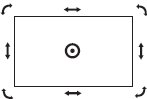
Рис. 2.19. Поворот объекта мышью
Другой способ вращения объекта (группы объектов) заключается в точном указании угла поворота (Angle of Rotation) и направления вращения: по часовой стрелке или против. Кроме полей, определяющих положение и геометрические размеры выделенного объекта или группы, на панели свойств присутствует поле Angle of Rotation (Угол поворота) (см. рис. 2.12).
Чтобы точно, путем указания числового значения угла, повернуть объект (группу объектов), следует выполнить следующие действия.
- Выделить требуемый объект (группу объектов).
- На панели свойств щелкнуть кнопкой мыши на текстовом поле Angle of Rotation (Угол поворота).
- Удалить прежнее значение и ввести новое.
- Закончить ввод значения нажатием на клавиатуре клавиши Enter.
В отличие от способа трансформации с помощью мыши, в данном случае не требуется переводить выделенный объект в режим вращения повторным щелчком.
 2015-08-12
2015-08-12 326
326








